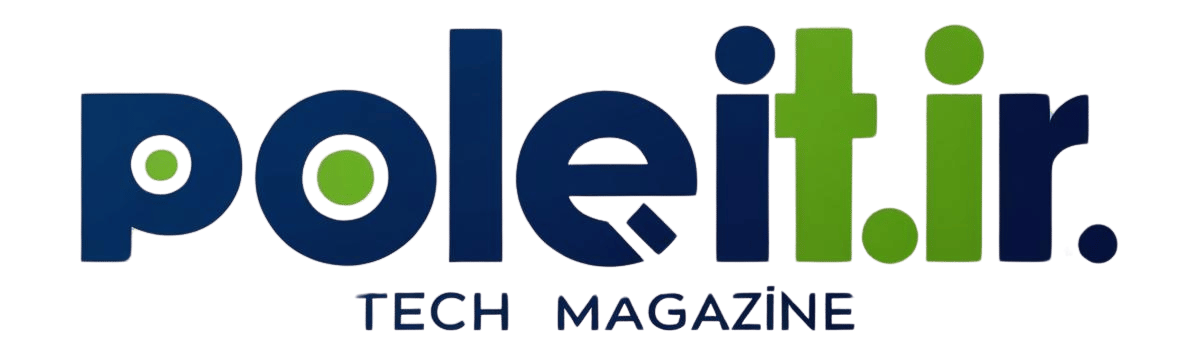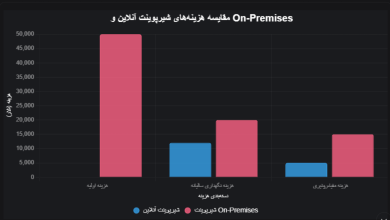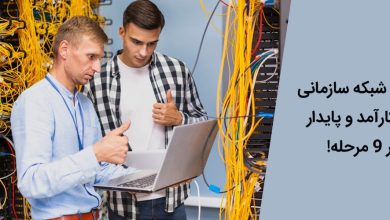بهترین ترفندهای مخفی در ویندوز 10 که باید بدانید !

ویندوز ۱۰ با امکانات و ویژگیهای متنوعی همراه است که بسیاری از کاربران از آنها بیخبر هستند. در ادامه، به معرفی برخی از ترفندهای مخفی ویندوز ۱۰ میپردازیم که میتوانند تجربه کاربری شما را بهبود بخشند
۱. فعالسازی حالت God Mode
با فعالسازی این حالت، به مجموعهای کامل از ابزارهای مدیریتی و تنظیماتی ویندوز دسترسی خواهید داشت. برای فعالسازی:
روی دسکتاپ راستکلیک کرده و گزینهی New > Folder را انتخاب کنید.
نام پوشه را به GodMode.{ED7BA470-8E54-465E-825C-99712043E01C} تغییر دهید.
با دوبار کلیک روی این پوشه، به حالت God Mode وارد شوید.
۲. استفاده از دکمهی مخفی نمایش دسکتاپ:
در گوشهی سمت راست نوار وظیفه، یک نوار باریک وجود دارد که با کلیک روی آن، تمامی پنجرههای باز به حالت مینیمایز در میآیند و دسکتاپ نمایش داده میشود.
۳. تکان دادن پنجرهها برای مینیمایز کردن سایر پنجرهها
روی نوار عنوان پنجرهی فعال کلیک کرده و آن را به چپ و راست تکان دهید.
با این کار، سایر پنجرهها به حالت مینیمایز در میآیند.
۴. چرخش صفحهی نمایش
کلیدهای Ctrl + Alt را نگه داشته و یکی از کلیدهای جهتنما را فشار دهید.
این کار باعث چرخش صفحه به جهت مورد نظر میشود.
۵. ایجاد دسکتاپهای مجازی
روی دکمهی Task View در نوار وظیفه کلیک کنید یا کلیدهای Windows + Tab را فشار دهید.
سپس، گزینهی New Desktop را انتخاب کنید تا دسکتاپ جدیدی ایجاد شود.
۶. استفاده از بازیهای مخفی کورتانا
در قسمت جستجوی منوی استارت، عبارتهایی مانند Rock Paper Scissors، Roll the Die یا Flip the Coin را تایپ کنید.
با این کار، کورتانا بازی مورد نظر را اجرا میکند.
۷. پین کردن پنجرهها
پنجرهی مورد نظر را به گوشه یا کنارهی صفحه بکشید تا به صورت پینشده درآید.
همچنین، میتوانید با استفاده از کلید Windows همراه با کلیدهای جهتنما، پنجرهها را به مکانهای مختلف صفحه منتقل کنید.
۸. استفاده از کلیدهای میانبر
Windows + D: نمایش یا مخفی کردن دسکتاپ.
Windows + E: باز کردن File Explorer.
Windows + R: باز کردن پنجرهی Run.
Windows + L: قفل کردن سیستم.
۹. استفاده از ابزار Snip & Sketch برای گرفتن اسکرینشات
کلیدهای Shift + Windows + S را فشار دهید.
صفحهی تاریک میشود و میتوانید ناحیهی مورد نظر را انتخاب کنید.
تصویر گرفتهشده در کلیپبورد ذخیره میشود و میتوانید آن را در برنامههای دیگر پیست کنید.
۱۰. فعالسازی تایپ صوتی
در قسمت جستجوی منوی استارت، عبارت Speech Settings را تایپ کنید و وارد تنظیمات شوید.
تایپ صوتی را فعال کنید.
سپس، با فشار دادن Windows + H در هر برنامهای، میتوانید صحبت کرده و ویندوز آن را به متن تبدیل میکند.
جمع بندی
ویندوز ۱۰ امکانات و ترفندهای زیادی دارد که بسیاری از کاربران از آنها بیخبر هستند. با استفاده از ترفندهای مخفی ویندوز ۱۰، میتوانید بهرهوری خود را افزایش داده و تجربه کاربری بهتری داشته باشید. از فعالسازی حالت God Mode برای دسترسی به ابزارهای مدیریتی گرفته تا استفاده از کلیدهای میانبر و بازیهای مخفی کورتانا، هر یک از این ترفندها میتواند کمک شایانی به بهبود سرعت و کارایی سیستم شما کند. همچنین، با استفاده از امکاناتی مانند دسکتاپهای مجازی و ابزار Snip & Sketch برای گرفتن اسکرینشات، مدیریت برنامهها و پنجرهها را بسیار سادهتر خواهید کرد.